Slēpt saīsni programmā Excel
Kad dati ir lieli vai kopsavilkuma tabulā ir ietverts detalizēts kopsavilkums, mēs izvēlamies kolonnu un rindu grupēšanas iespēju, lai, ja nepieciešams, mēs varētu izvērst vai sakļaut lietas, lai padziļināti izpētītu. Tomēr dažos gadījumos mēs nevaram grupēt rindas vai kolonnas; drīzāk mums ir jāslēpj šīs rindas un kolonnas, tāpēc parastajiem Excel lietotājiem šis uzdevums bieži ir regulārs, tāpēc ir ļoti svarīgi saglabāt efektīvu veidu, kā to izdarīt. Šajā rakstā mēs parādīsim, kā paslēpt rindas un kolonnas programmā Excel, efektīvai darbībai izmantojot īsinājumtaustiņus.
Rindu un kolonnu paslēpšana programmā Excel
Excel ir rindas un kolonnas, tāpēc šīs divas lietas mēs varam paslēpt tikai neatkarīgi no darblapu slēpšanas; beigās mēs parādīsim arī to, kā paslēpt arī darblapas.
Darblapā, kurā ir dati, mums vispirms jāizlemj, kas ir rinda un kolonna, kas mums attiecīgi jāslēpj, mēs varam slēpt šīs rindas un kolonnas. Lai paslēptu rindas un kolonnas, mums ir vairākas metodes; Pirmkārt, ļaujiet man parādīt manuālu veidu, kā slēpt rindas un kolonnas programmā Excel.
Piemēram, apskatiet zemāk esošo datu tabulu.

Pieņemsim, ka mums ir jāslēpj kolonna Excel “E”, tad vispirms jāizvēlas kolonna, lai paslēptu kolonnu.

Tagad dodieties uz cilni Sākums un noklikšķiniet uz opcijas “Formatēt”.

Tagad mēs varam redzēt daudz dažādu opciju “Formatēt” , sadaļā “Redzamība” izvēlieties “Slēpt un paslēpt” un pēc tam izvēlieties “Slēpt kolonnas”.

Tagad atlasītā kolonna tiks paslēpta.

Līdzīgi arī attiecībā uz pārāk daudzām rindām mums jāizvēlas rinda, kuru mēs vēlamies paslēpt, pēc tam veiciet tās pašas darbības un “Slēpt kolonnas” vietā atlasiet “Paslēpt rindas”.

Šī opcija izskatās gara, vai ne? Visu iepriekš minēto darbību veikšana ir nomākta, taču mums ir arī nākamā līmeņa iespējas. Pēc kolonnas atlasīšanas, kas mums jāslēpj, ar peles labo pogu noklikšķiniet uz šīs kolonnas galvenes un izvēlieties opciju Slēpt.
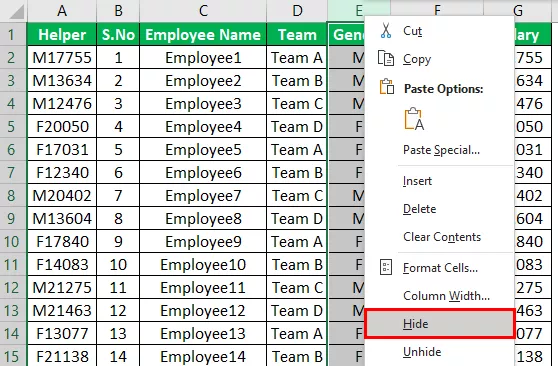
Tas paslēps atlasīto Excel kolonnu.

Tagad pieņemsim, ka mums jāslēpj 5. rindas numurs, pēc tam vispirms atlasiet šo rindu un noklikšķiniet ar peles labo pogu.
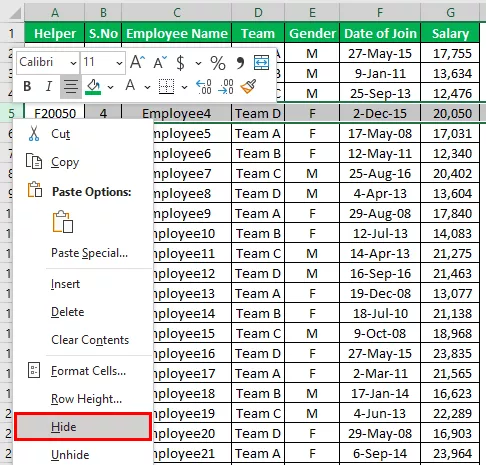
Tagad atlasītā rinda tiks paslēpta.

Šī opcija izskatās daudz labāk, vai ne ??
Tagad mēs parādīsim vēl ātrāku Excel opciju, ti, izmantojot īsinājumtaustiņus.
Slēpt rindas un kolonnas, izmantojot Excel īsinājumtaustiņus
Īsceļš ir ļoti svarīgs, lai ietaupītu daudz laika, un rindu un kolonnu slēpšana arī neatšķiras. Iepriekšējos gadījumos mums ir jāizvēlas rinda vai kolonna, pirms izvēlamies slēpt opciju, taču, izmantojot Excel saīsnes, mums tas nav jādara.
Īsinājumtaustiņi, lai paslēptu Excel rindas un kolonnas, ir šādi.
Lai paslēptu Excel kolonnu: “Ctrl + 0”
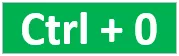
Lai paslēptu Excel rindu: “Ctrl + 9”

Viena lieta, kas mums jāpatur prātā, ir 0 un 9 jānospiež no tastatūras numuriem, nevis no tastatūras ciparu tastatūras.

Labi, tagad mēs zinām par Excel īsinājumtaustiņiem.
Pieņemsim, ka mums jāslēpj kolonna “D”, tāpēc vispirms atlasiet kādu no šūnām šajā slejā.

Esmu izvēlējies šūnu D3, tagad turiet taustiņu Ctrl un nospiediet 0. Tiklīdz nospiežat īsinājumtaustiņu, sleja “D” tiek paslēpta.
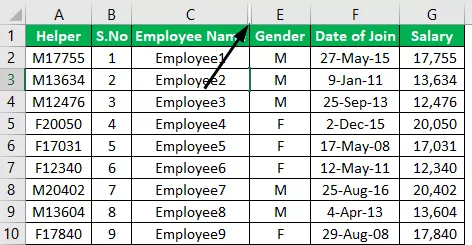
Tagad pieņemsim, ka mums jāslēpj 5. rinda, tāpēc atlasiet kādu no šūnām šajā rindā.

Esmu izvēlējies šūnu C5, tāpēc 5. rinda tagad ir aktīva, turot nospiestu taustiņu Ctrl, nospiežot numuru 9 no tastatūras numuriem.
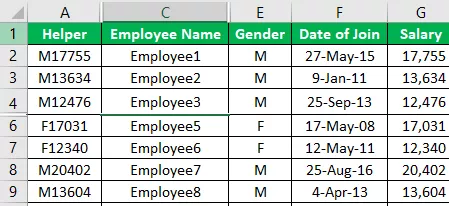
Šeit jūs varat redzēt rindu un kolonnu pārskatu.

Labi, mēs esam redzējuši, kā efektīvi izmantot īsinājumtaustiņus, pieņemot, ka mums jāslēpj vairākas rindas un kolonnas, kas nav nepārtrauktās rindās vai kolonnās.
Paslēpt programmā Excel vairākas rindas un kolonnas
Piemēram, ja mums jāslēpj kolonnas “E” un “F”, mēs varam atlasīt abas šīs nepārtrauktās kolonnas un vienkārši to paslēpt; līdzīgi, ja mēs vēlamies paslēpt 5. un 6. rindu, mēs varam atlasīt šīs nepārtrauktās rindas un paslēpt to, ja vēlamies paslēpt kolonnu “E”, kolonnu “B”, kolonnu “G” un tādas rindas kā rindas numurs “4”, rinda skaitlis “6”, 2. rinda, mums jāizmanto cita stratēģija.
Tagad katrā kolonnā atlasīsim vienu šūnu, kas mums jāslēpj.

Piezīme. Turiet nospiestu vadības taustiņu un atlasiet katru šūnu attiecīgajās kolonnās, lai atlasītu vairākas šūnas.
Iepriekš redzamajā attēlā esmu atlasījis B3, E3 un G3 šūnas; pēc šūnu atlasīšanas vienkārši nospiediet īsinājumtaustiņu Ctrl + 0.

Kā redzat iepriekš, visas atlasītās šūnu kolonnas ir paslēptas.
Līdzīgi atlasiet rindu numurus.
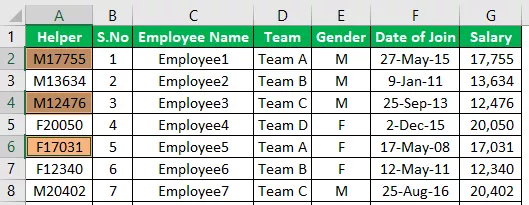
Esmu izvēlējies šūnas A2, A4 un A6, tagad nospiediet Ctrl + 9, lai paslēptu atlasīto šūnu rindas.

Īsinājumtaustiņā ir slēptās atlasīto Excel šūnu rindas.
Atceramās lietas
- Skaitliskās vērtības 0 un 9 jānospiež no tastatūras numuriem, nevis no atsevišķas tastatūras ciparu tastatūras.
- Ja slēpjas vairākas rindas un kolonnas, mums jāizvēlas attiecīgās rindas un kolonnu šūnas, pēc tam slēpšanai jāizmanto īsinājumtaustiņš.









